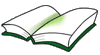Saca el máximo partido al OPAC en tus búsquedas
Prestar atención a este apartado es útil para conocer lo que contiene el Portal de Recursos SEUT y localizar lo relevante. Hay tres tipos de búsquedas: sencilla, avanzada y facetada (también llamada "por facetas").
CÓMO SE ORGANIZA LA INFORMACIÓN
El OPAC es la herramienta en la que los materiales y recursos son descritos en registros y, en cada uno de ellos, se organiza la información en: campos generales (título, autor, edición, año de publicación, etc.), campos del ejemplar y, si los tiene, documentos electrónicos (enlaces y archivos).
El OPAC cuenta con más de 32.000 registros "visibles y recuperables". El resultado de cualquier búsqueda se basa en la coincidencia de una o varias palabras tecleadas con las palabras que contiene uno o varios campos seleccionados.
CÓMO SE HACE UNA BÚSQUEDA SENCILLA
Una búsqueda sencilla se hace escribiendo lo que se quiere encontrar en el buscador general del Portal de Recursos SEUT, debajo del Menú Principal. La o las palabras introducidas son localizadas en los campos generales de los registros (autor, título, editorial, colección, etc.), y los resultados se ordenan automáticamente de más a menos relevantes.
En este buscador, puede seleccionarse buscar en el OPAC o en el propio Portal SEUT (sitio web). En la búsqueda sencilla hay una "Ayuda" que aporta más información.
CÓMO SE HACE UNA BÚSQUEDA AVANZADA
En el OPAC hay una pestaña para acceder a la búsqueda avanzada. Se escogen los campos mediante el desplegable del cajetín de búsqueda, y pulsando el botón "Añadir". El botón "Refinar una búsqueda" siempre enlaza a la búsqueda avanzada.
Se selecciona una "expresión booleana" (que antecede al campo seleccionado) y un "operador booleano" (Y, O, NO) para establecer la relación entre los campos. En la "Ayuda" explica detalladamente qué implica en la búsqueda cada una de estas opciones. En los campos: "Autor", "Editorial", "Colección", "Subcolección" y "Categorías" se marca una opción del desplegable del librito que aparece a la derecha del cajetín de búsqueda.
LA BÚSQUEDA POR FACETAS O FACETADA
Tanto si se hace una búsqueda sencilla como avanzada, los resultados se muestran por facetas en el menú lateral izquierdo en "Ajustar". Aquí están organizados según diferentes criterios o filtros: Fecha de publicación, Soporte, Sección y Texto completo.
Si se quiere definir una nueva búsqueda facetada, hay que borrar la anterior en el apartado "Tu búsqueda" pulsando la "x".
QUÉ SE PUEDE HACER CON LOS RESULTADOS DE UNA BÚSQUEDA
Encima del listado, hay varias acciones muy importantes que permiten manejar los resultados de la búsqueda:
Las búsquedas que se van haciendo se guardan en el Historial (menú lateral izquierdo). Pueden recuperarse para volver a trabajar con ellas o eliminarlas.
CÓMO SE ORGANIZA LA INFORMACIÓN
El OPAC es la herramienta en la que los materiales y recursos son descritos en registros y, en cada uno de ellos, se organiza la información en: campos generales (título, autor, edición, año de publicación, etc.), campos del ejemplar y, si los tiene, documentos electrónicos (enlaces y archivos).
El OPAC cuenta con más de 32.000 registros "visibles y recuperables". El resultado de cualquier búsqueda se basa en la coincidencia de una o varias palabras tecleadas con las palabras que contiene uno o varios campos seleccionados.
CÓMO SE HACE UNA BÚSQUEDA SENCILLA
Una búsqueda sencilla se hace escribiendo lo que se quiere encontrar en el buscador general del Portal de Recursos SEUT, debajo del Menú Principal. La o las palabras introducidas son localizadas en los campos generales de los registros (autor, título, editorial, colección, etc.), y los resultados se ordenan automáticamente de más a menos relevantes.
A tener en cuenta: Si el número de registros recuperados en una búsqueda sencilla es muy elevado, puede acotarse entrecomillando el grupo de palabras que componen un autor, título completo, entidad, editorial, colección, etc.
En este buscador, puede seleccionarse buscar en el OPAC o en el propio Portal SEUT (sitio web). En la búsqueda sencilla hay una "Ayuda" que aporta más información.
CÓMO SE HACE UNA BÚSQUEDA AVANZADA
En el OPAC hay una pestaña para acceder a la búsqueda avanzada. Se escogen los campos mediante el desplegable del cajetín de búsqueda, y pulsando el botón "Añadir". El botón "Refinar una búsqueda" siempre enlaza a la búsqueda avanzada.
Se selecciona una "expresión booleana" (que antecede al campo seleccionado) y un "operador booleano" (Y, O, NO) para establecer la relación entre los campos. En la "Ayuda" explica detalladamente qué implica en la búsqueda cada una de estas opciones. En los campos: "Autor", "Editorial", "Colección", "Subcolección" y "Categorías" se marca una opción del desplegable del librito que aparece a la derecha del cajetín de búsqueda.
LA BÚSQUEDA POR FACETAS O FACETADA
Tanto si se hace una búsqueda sencilla como avanzada, los resultados se muestran por facetas en el menú lateral izquierdo en "Ajustar". Aquí están organizados según diferentes criterios o filtros: Fecha de publicación, Soporte, Sección y Texto completo.
Es muy práctico utilizar la búsqueda facetada, ya que al marcar uno o varios de estos criterios y pulsar en el botón "Filtrar", el OPAC permite mostrar resultados muy específicos.
Si se quiere definir una nueva búsqueda facetada, hay que borrar la anterior en el apartado "Tu búsqueda" pulsando la "x".
QUÉ SE PUEDE HACER CON LOS RESULTADOS DE UNA BÚSQUEDA
Encima del listado, hay varias acciones muy importantes que permiten manejar los resultados de la búsqueda:
- "+" y "-": se despliegan y se recogen los resultados; "A-Z": se personalizan y guardan criterios de ordenación de los resultados; Icono de la "impresora": se definen diferentes formatos de salida de los resultados para su impresión; "Añadir los resultados a tu cesta": se añaden a la cesta y, pulsando en el botón que hay arriba del todo en el menú lateral izquierdo, se muestra lo que se puede hacer con el resultado mediante varias acciones; "Refinar la búsqueda": ir a la búsqueda avanzada para concretarla más; "Enlace a la búsqueda": URL de todos los resutados.
La acción más importante de "Añadir los resultados a tu cesta" es la exportación de todos o parte de los registros en diversos formatos de archivo, incluido RIS, el formato obligatorio para cargar automáticamente los resultados a un gestor bibliográfico para generar bibliografías y citas bibliográficas.
Las búsquedas que se van haciendo se guardan en el Historial (menú lateral izquierdo). Pueden recuperarse para volver a trabajar con ellas o eliminarlas.